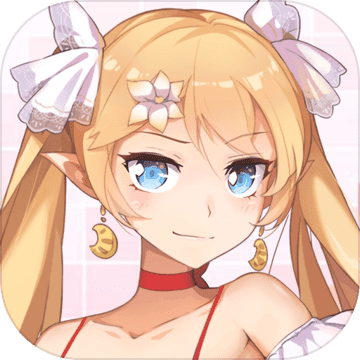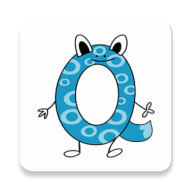如何设置自动获取IP地址?
在当今数字化时代,网络连接已成为我们日常生活中不可或缺的一部分。无论是工作、学习还是娱乐,稳定的网络连接都是前提。而在建立网络连接的过程中,IP地址的分配扮演着至关重要的角色。IP地址,即互联网协议地址,是设备在网络中的唯一标识符,它允许设备之间进行通信。自动获取IP地址,也就是通过动态主机配置协议(DHCP)自动分配IP地址,是一种便捷高效的网络配置方式。本文将详细介绍如何设置自动获取IP地址,帮助读者轻松管理自己的网络设备。

一、了解DHCP协议
在深入探讨如何设置自动获取IP地址之前,我们首先需要了解DHCP协议。DHCP是一种网络协议,它允许网络设备自动获取、配置和更新网络参数,如IP地址、子网掩码、默认网关和DNS服务器地址等。通过DHCP,网络管理员无需手动为每个设备分配IP地址,大大提高了网络配置的效率和灵活性。
二、自动获取IP地址的优势
1. 简化配置:使用DHCP,用户可以省去手动输入IP地址等网络参数的繁琐步骤,只需在网络设备上启用自动获取IP地址功能即可。
2. 提高管理效率:对于拥有大量设备的网络环境,DHCP可以显著减轻网络管理员的工作负担,降低管理成本。
3. 资源利用优化:DHCP能够动态分配IP地址,有效避免IP地址浪费,提高网络资源的利用率。
4. 安全性增强:通过DHCP,网络管理员可以更容易地实施网络访问控制和安全策略,保护网络安全。
三、在不同设备上设置自动获取IP地址
1. 电脑(Windows系统)
对于Windows系统的电脑,设置自动获取IP地址的步骤如下:
步骤一:打开“控制面板”,选择“网络和共享中心”。
步骤二:在左侧菜单中选择“更改适配器设置”。
步骤三:找到要配置的网络连接(如以太网或无线网络连接),右键单击并选择“属性”。
步骤四:在“网络”选项卡中,双击“Internet协议版本4(TCP/IPv4)”。
步骤五:在弹出的窗口中,选择“自动获得IP地址”和“自动获得DNS服务器地址”,然后单击“确定”。
2. 智能手机(Android系统)
对于Android系统的智能手机,设置自动获取IP地址的步骤如下:
步骤一:打开“设置”应用,选择“网络和互联网”。
步骤二:点击“Wi-Fi”或“移动网络”(取决于你正在使用的网络连接类型)。
步骤三:找到已连接的网络,点击其名称进入详情页面。
步骤四:在“高级”或“IP设置”部分,选择“DHCP”或“自动”。
3. 路由器
路由器作为家庭或企业网络的核心设备,其IP地址分配设置同样重要。以下是在常见路由器上设置DHCP服务的步骤(以TP-Link路由器为例):
步骤一:登录路由器管理界面。在浏览器中输入路由器的IP地址(通常可以在路由器底部标签上找到),然后输入用户名和密码登录。
步骤二:找到DHCP服务设置选项。这通常位于“网络参数”或“高级设置”菜单下。
步骤三:启用DHCP服务。确保DHCP服务已开启,并配置相关的网络参数,如IP地址池范围、子网掩码、默认网关和DNS服务器地址。
步骤四:保存设置并重启路由器。完成配置后,记得保存设置并重启路由器以使更改生效。
4. 打印机
对于需要连接网络的打印机,设置自动获取IP地址的步骤可能因品牌和型号而异。以下是一个通用的设置流程:
步骤一:连接打印机到电脑或其他可以访问打印机管理界面的设备。
步骤二:打开打印机的管理界面(通常通过打印机自带的软件或浏览器访问打印机的IP地址)。
步骤三:找到网络设置选项,选择网络类型(如有线或无线)。
步骤四:在网络设置菜单中,找到IP地址配置选项,选择“自动获取IP地址”或“DHCP”。
步骤五:保存设置并重启打印机。
四、注意事项与故障排除
在设置自动获取IP地址时,可能会遇到一些问题。以下是一些常见的注意事项和故障排除方法:
1. 检查网络连接:确保设备已正确连接到网络,并且网络连接稳定。
2. 确认DHCP服务器状态:确保网络中的DHCP服务器(如路由器)已开启并正常工作。如果DHCP服务器关闭或出现故障,设备将无法自动获取IP地址。
3. 检查IP地址冲突:在网络中,如果有多个设备被分配了相同的IP地址,可能会导致网络冲突。使用网络扫描工具检查网络中的IP地址分配情况,确保没有冲突。
4. 更新驱动程序:确保网络设备的驱动程序是最新的,以避免因驱动程序问题导致的网络配置错误。
5. 重启设备:在更改网络设置后,重启设备可以确保更改生效,并解决一些临时的网络问题。
6. 查看日志文件:如果设备无法自动获取IP地址,可以查看设备的日志文件以获取更多信息。日志文件通常包含有用的诊断信息,有助于确定问题的根源。
五、总结
自动获取IP地址是一种高效、便捷的网络配置方式,它极大地简化了网络设备的配置过程,提高了网络管理的效率和灵活性。通过了解DHCP协议的工作原理和在不同设备上设置自动获取IP地址的具体步骤,读者可以轻松掌握这一技能,并在自己的网络环境中灵活应用。同时,注意检查网络连接、DHCP服务器状态、IP地址冲突等常见问题,并采取相应的故障排除措施,可以确保网络的稳定运行。
- 上一篇: 一键安装酷鸟浏览器,轻松上手教程
- 下一篇: 飞旋扑克牌技巧教学指南
新锐游戏抢先玩
游戏攻略帮助你
更多+-
02/22
-
02/22
-
02/22
-
02/22
-
02/22